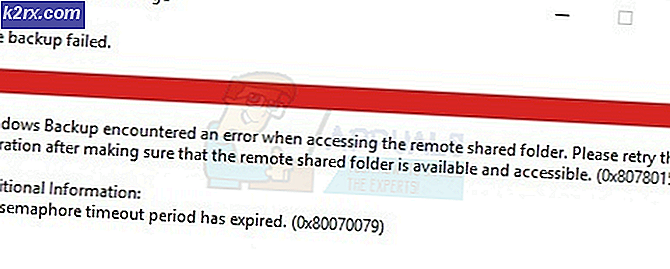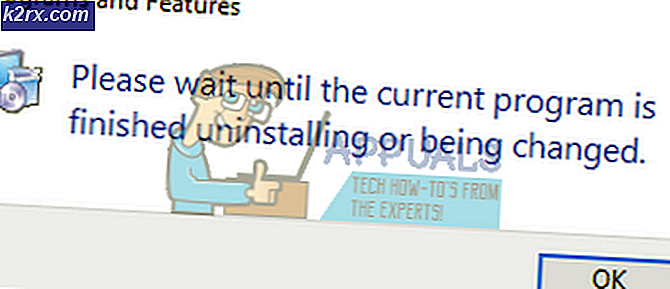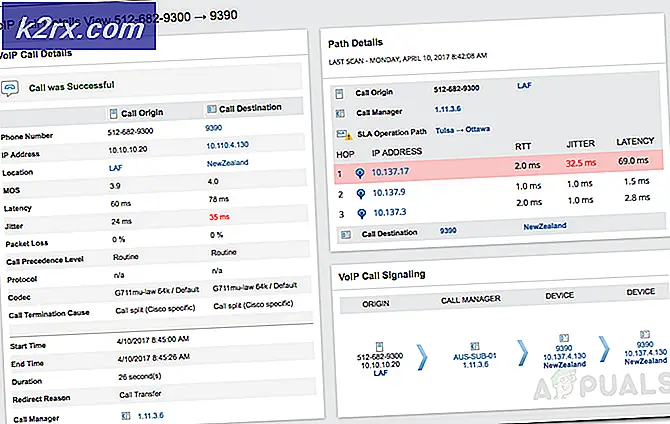Khắc phục: Lỗi cập nhật Windows 80244019
Lỗi 80244019 là lỗi Windows Update lỗi được kích hoạt khi Windows Updates không kết nối được với Windows Server.
Windows Updates là một tính năng được xây dựng trong Windows chịu trách nhiệm bảo mật hệ thống của bạn bằng cách kiểm tra với Windows Update Server và áp dụng các bản cập nhật cần thiết. Nó chạy ở chế độ nền và hoạt động liên tục để kiểm tra các bản cập nhật và áp dụng chúng. Kể từ đó, nó có trách nhiệm bảo mật một số lượng lớn các chương trình - mọi thứ có thể đi sai do sự cố kỹ thuật và phần mềm.
Khi các bản cập nhật ngừng hoạt động hoặc vì bất kỳ lý do gì mà chúng không cập nhật, nó sẽ trả lại mã lỗi giúp kỹ thuật viên thực hiện các chỉ dẫn trong việc giải quyết vấn đề.
Trong hướng dẫn này, chúng tôi sẽ khắc phục lỗi 80244019.
Sửa tệp hỏng
Tải xuống và chạy Reimage Plus để quét và khôi phục các tệp bị hỏng và bị thiếu ở đây và sau đó tiếp tục với các đề xuất bên dưới.
Đặt lại các thành phần Windows Update cho Windows 7
Microsoft đã phát hành một Fixit số 50202 để đặt lại các thành phần cập nhật. Đặt lại, chúng thường sửa lỗi này trên Windows 7. Để chạy nó bấm (ở đây) để tải xuống tệp Fixit và chạy nó. Chấp nhận thỏa thuận và nhấn Next, và đặt một kiểm tra trên chế độ Aggressive, và sau đó nhấn Next một lần nữa. Đợi nó kết thúc, khi nó kết thúc và hệ thống đã khởi động lại, hãy kiểm tra lại các bản cập nhật. Nếu sự cố vẫn tiếp diễn, hãy chuyển sang giải pháp tiếp theo.
Mẹo CHUYÊN NGHIỆP: Nếu vấn đề xảy ra với máy tính của bạn hoặc máy tính xách tay / máy tính xách tay, bạn nên thử sử dụng phần mềm Reimage Plus có thể quét các kho lưu trữ và thay thế các tệp bị hỏng và bị thiếu. Điều này làm việc trong hầu hết các trường hợp, nơi vấn đề được bắt nguồn do một tham nhũng hệ thống. Bạn có thể tải xuống Reimage Plus bằng cách nhấp vào đâyBật phòng chống thực thi dữ liệu (DEP) (Windows 7 / Windows 8/10)
Bật DEP dường như đã giải quyết vấn đề này cho nhiều người dùng. Tính năng DEP hạn chế gián đoạn đối với Bản cập nhật Windows.
Giữ phím Windows và nhấn R. Gõ sysdm.cpl và nhấn OK .
Sau đó nhấp vào Nâng cao -> Cài đặt -> Bảo vệ thực thi dữ liệu.
Chọn Bật DEP cho các chương trình và dịch vụ cần thiết của Windows và nhấp vào Áp dụng. Nhấp vào OK.
Khởi động lại hệ thống của bạn và bây giờ thử cập nhật.
Giới hạn Windows Update (Windows 7 và 8 và 10)
Máy chủ Windows Update có thể từ chối yêu cầu cập nhật nếu hệ thống của bạn yêu cầu cập nhật không chính xác. Những gì chúng tôi sẽ làm tiếp theo là vô hiệu hóa kiểm tra cập nhật cho các chương trình khác. Sau khi cập nhật thành công, bạn có thể bật lại nó.
Chuyển đến Bảng điều khiển. Thay đổi biểu tượng Xem theo loại thành Biểu tượng lớn từ danh sách thả xuống ở góc trên bên phải.
Cuộn xuống và nhấp vào Windows Update .
Bây giờ hãy nhấp vào liên kết Thay đổi cài đặt ở ngăn bên trái.
Bỏ chọn Cung cấp cho tôi bản cập nhật cho các sản phẩm khác của Microsoft khi tôi cập nhật Windows. Nhấp vào OK .
Nếu nó đã được bỏ chọn, sau đó đặt một kiểm tra bên cạnh nó. Nhấp vào OK . Khởi động lại hệ thống của bạn và kiểm tra xem các bản cập nhật có hoạt động không, nếu không, hãy chuyển sang giải pháp tiếp theo.
Kiểm tra và cài đặt bản cập nhật không theo cách thủ công
Đôi khi, cài đặt bản cập nhật theo cách thủ công cũng hoạt động trong việc khắc phục sự cố. Đầu tiên, xem lịch sử cập nhật của bạn từ Windows Updates và ghi lại số cập nhật đã thất bại.
Chuyển đến Bảng điều khiển và tìm kiếm Windows Update . Giờ hãy nhấp vào Xem Lịch sử cập nhật . Nhận số cập nhật và thực hiện tìm kiếm trên google. Truy cập trang web của Microsoft với bản cập nhật và tải xuống. Chạy nó và cài đặt nó.
Mẹo CHUYÊN NGHIỆP: Nếu vấn đề xảy ra với máy tính của bạn hoặc máy tính xách tay / máy tính xách tay, bạn nên thử sử dụng phần mềm Reimage Plus có thể quét các kho lưu trữ và thay thế các tệp bị hỏng và bị thiếu. Điều này làm việc trong hầu hết các trường hợp, nơi vấn đề được bắt nguồn do một tham nhũng hệ thống. Bạn có thể tải xuống Reimage Plus bằng cách nhấp vào đây